设置快速启动栏可以帮助我们能够更方便地打开常用软件。但是有不少人不知道该如何设置,其实方法非常简单,只需要修改一下文件夹路径,然后把程序添加到快速启动栏就可以了,下面就一起来看看具体步骤吧。
1、首先右键点击最下方任务栏,选择“工具栏”,再点击“新建工具栏”。
2、然后在文件夹中输入“%userprofile%\AppData\Roaming\Microsoft\Internet Explorer\Quick Launch”,按下回车确定。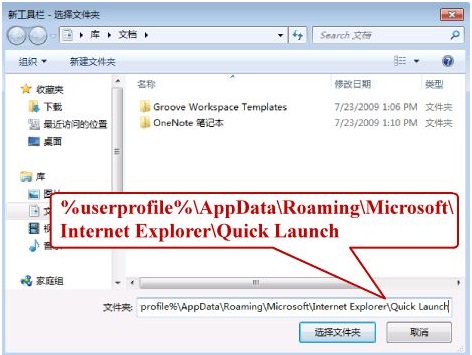
3、回到桌面,右键任务栏,取消勾选“锁定任务栏”,然后右键“quick launch”,勾选“显示文本”和“显示标题”。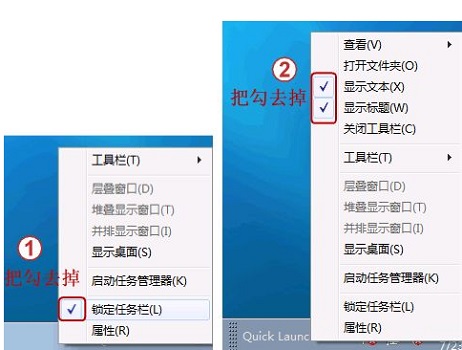
4、可以右键去掉不需要的任务栏程序。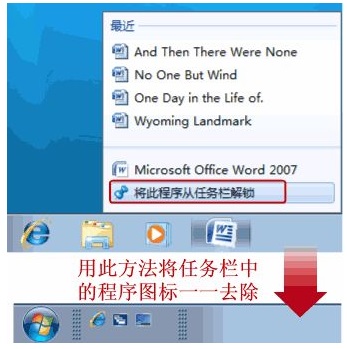
5、然后右键开始,在任务栏中勾选“使用小图标”。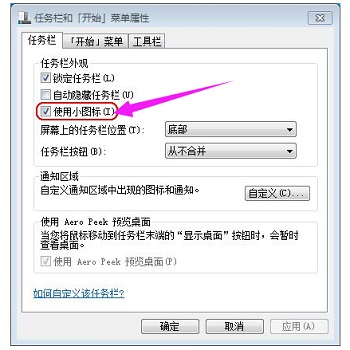
6、如果我们想要在其中添加程序,可以在文件夹中输入“C:\Users\Administrator\AppData\Roaming\Microsoft\Internet Explorer\Quick Launch”。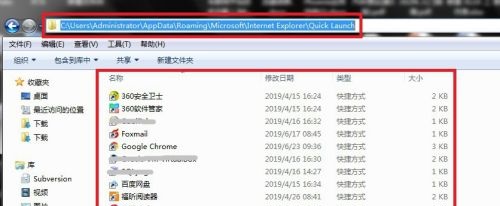
7、然后右键空白处选择“新建”—“快捷方式”,点击“浏览”找到想要的程序就行了。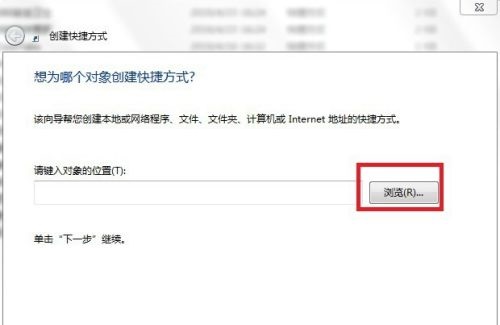
以上就是win7快速启动设置教程了,学会的朋友赶紧去尝试着添加一个快速启动程序吧。想知道更多相关教程还可以收藏 58ghost 资源站。








